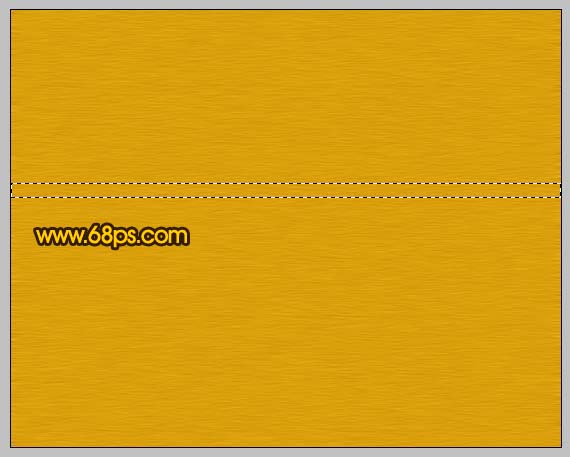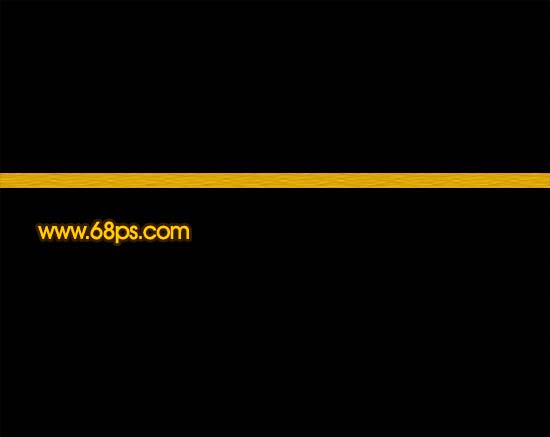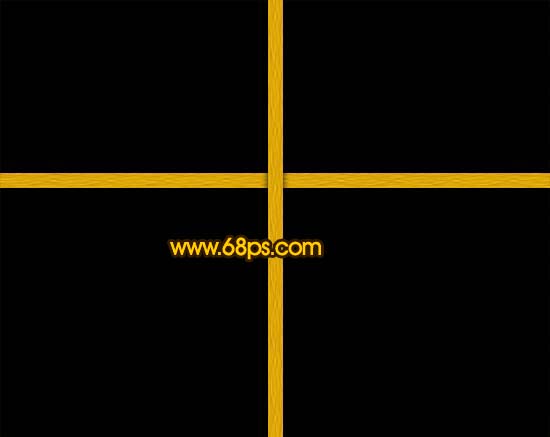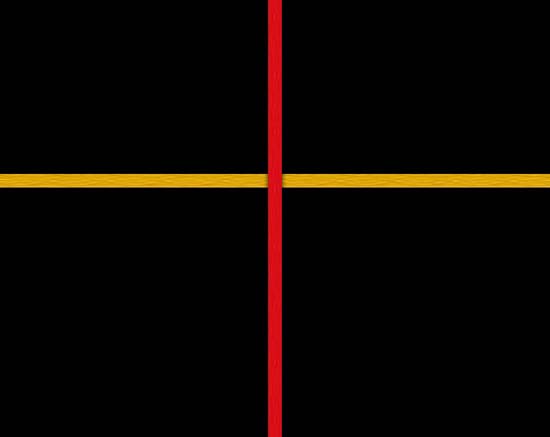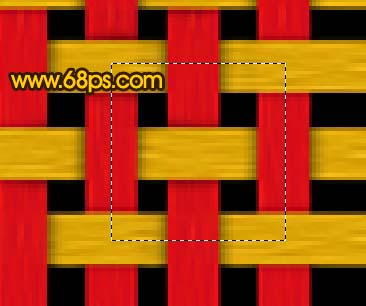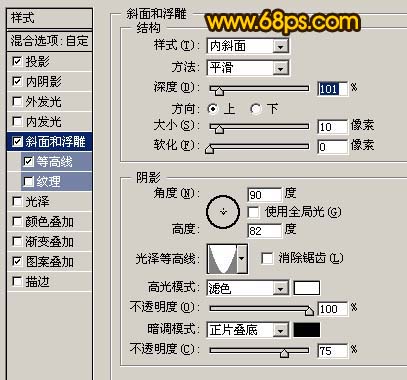【 tulaoshi.com - ps字体怎么安装 】
6、选择矩形选框工具,款选图10所示的矩形选区,按Ctrl + J把选区部分复制到新的图层,然后把背景填充黑色,效果如图11。
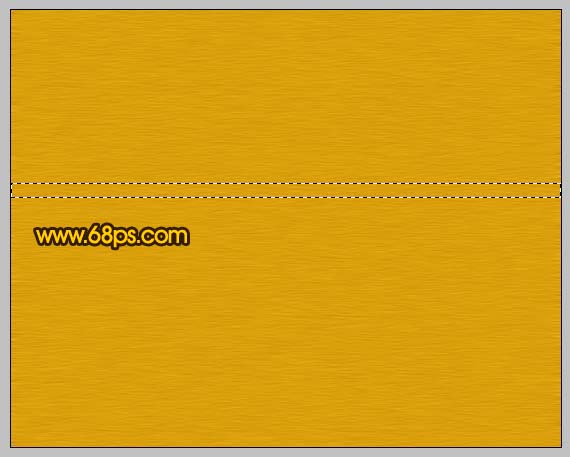
图10
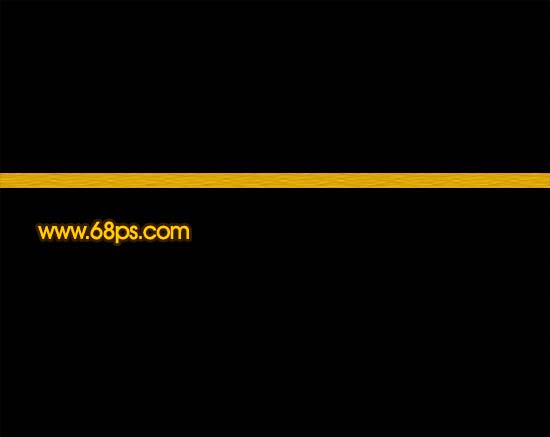
图11 7、双击长条矩形调出图层样式,选择投影,参数设置如图12。

(本文来源于图老师网站,更多请访问http://www.tulaoshi.com) 图12
8、把长条形矩形复制一层,执行:编辑 变换 顺时针旋转90度,效果如图13。
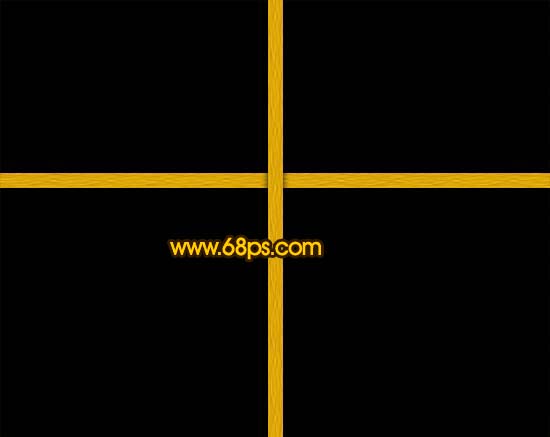
图13 9、按Ctrl + U调整色相/饱和度,参数设置如图14,效果如图15。

图14
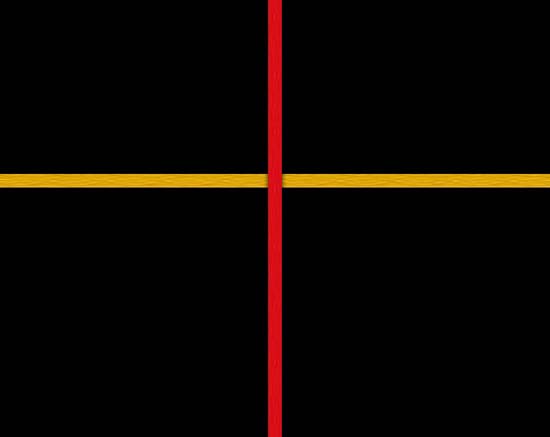
图15 10、按照一定的间距把橙色复制3条,红色复制3调,再把橙色四条合并,红色的四条合并,红色在下面,效果如图16。

图16
11、把红色线条组复制一层,按Ctrl + Shift + ]移到图层最上面,如图17。

图17 12、按住Alt加上图层蒙版,选择白色画笔把图18所示白圈部分交叉部分涂出来,效果如图19。

图18

图19 13、新建一个图层,按Ctrl + Alt + Shift + E盖印图层,把图层适当放大,选择矩形选框工具框选图20所示选区,然后选择菜单:编辑 定义图案,然后命好名。
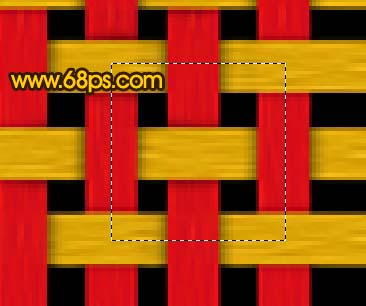
图20
14、新建一个图层,填充白色,然后选择文字工具打上黑色文字如图21。

图21 15、双击图层面板,文字缩略图调出图层样式,参数设置如图21-26,确定后完成最终效果。

图22 投影参数设置

图23 内阴影参数设置
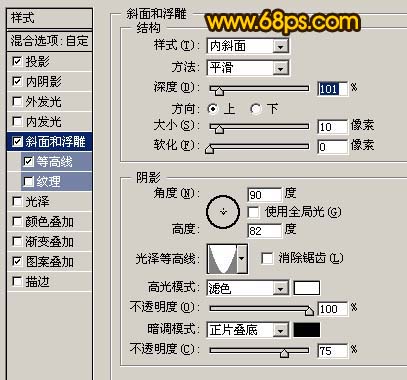
(本文来源于图老师网站,更多请访问http://www.tulaoshi.com) 图24 斜面/浮雕参数设置